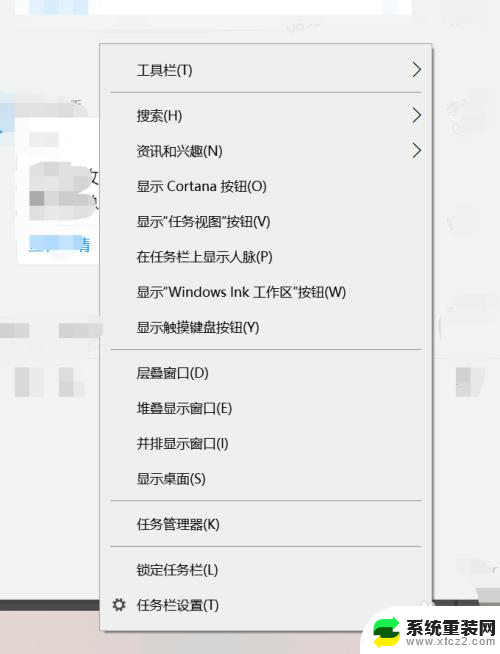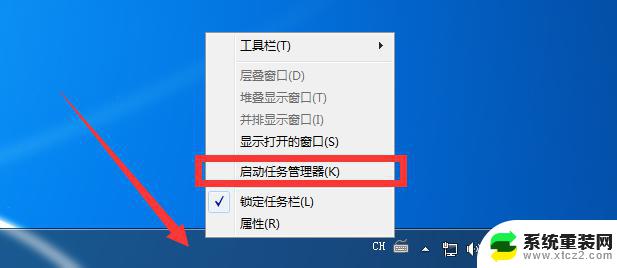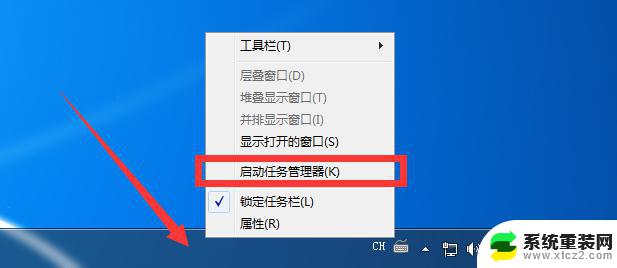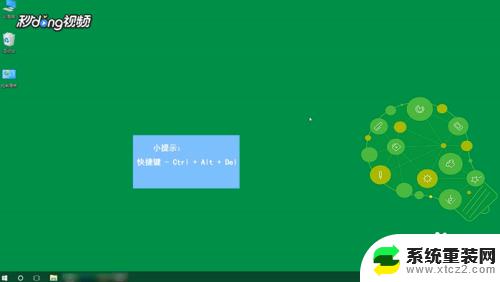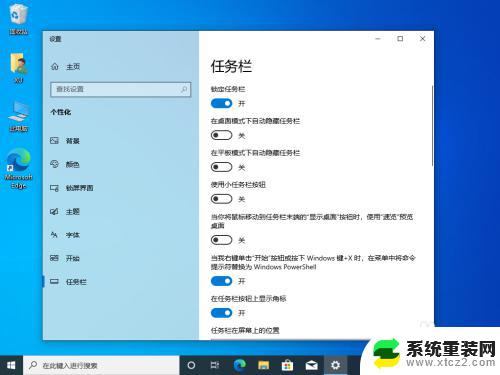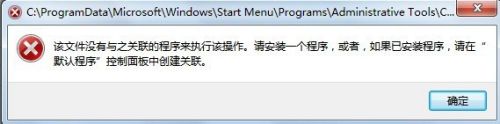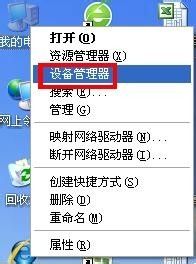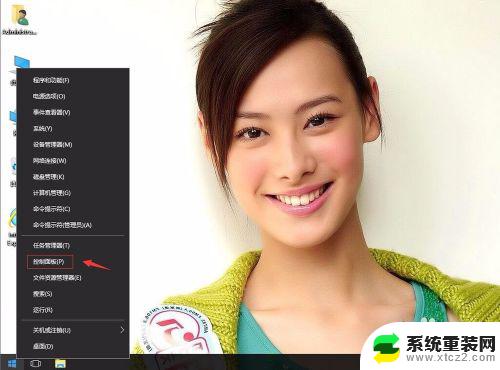电脑卡住任务管理器打不开怎么办 Win10任务管理器无法显示怎么办
更新时间:2024-06-07 08:50:51作者:xtang
在使用电脑的过程中,有时候会遇到任务管理器卡住打不开的情况,或者是任务管理器无法显示的问题,这种情况可能会让我们感到困扰,影响我们正常使用电脑的体验。当遇到这种情况时,我们应该如何解决呢?接下来我们将为大家介绍一些解决方法,帮助大家顺利解决电脑任务管理器无法显示的问题。
方法如下:
1.打开开始菜单,点击windows系统。运行。
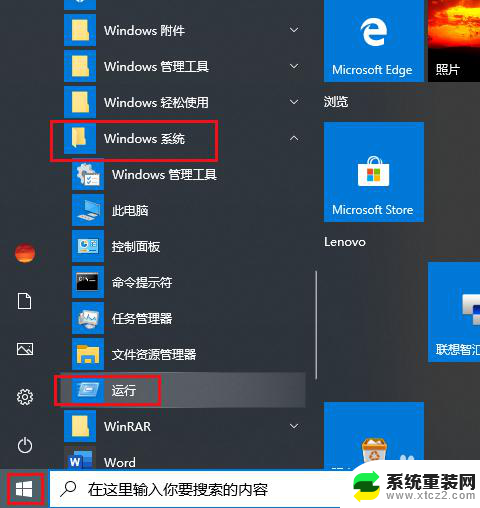
2.弹出对话框,输入gpedit.msc,确定。
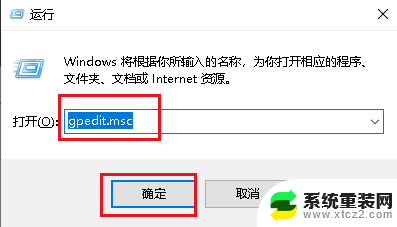
3.弹出对话框,点击用户配置。管理模板。
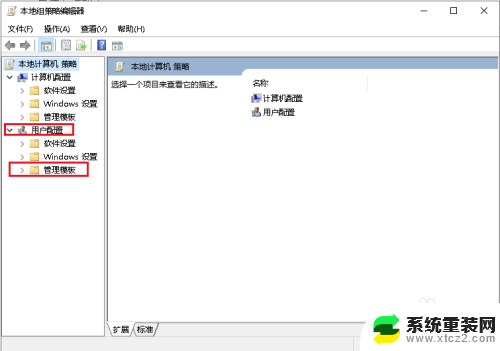
4.点击系统。
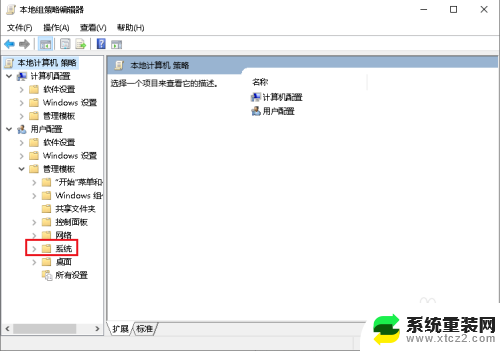
5.选中Ctrl+Alt+Del选项。
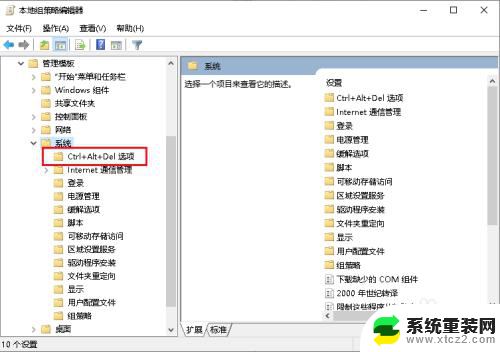
6.双击右侧删除“任务管理器”。
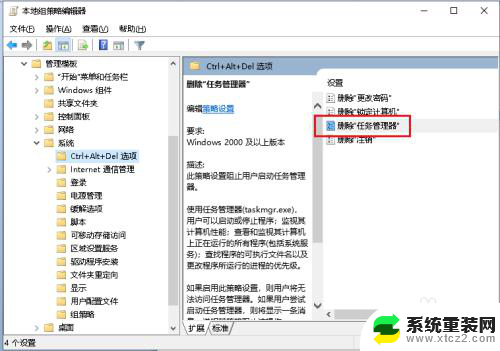
7.弹出对话框,选中已禁用。点击确定,完成。
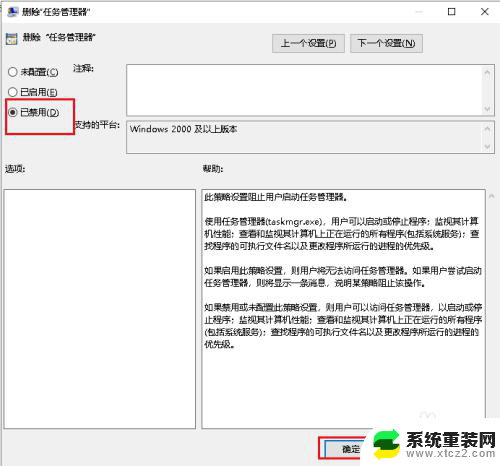
以上是电脑卡住任务管理器打不开的解决方法,如果遇到这种情况,您可以按照以上方法进行解决,希望对大家有所帮助。